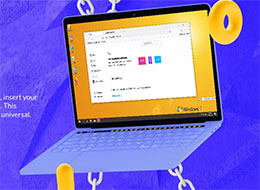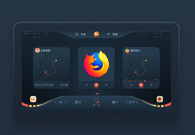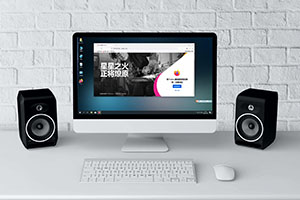火狐浏览器如何设置下载路径
来源:
浏览器大全网
发布时间:2022年08月24日 16:38:58
火狐浏览器如何设置下载路径?在使用火狐浏览器下载文件时,用户可以自定义下载路径,这样就可以让下载内容保存到自己知道的位置。火狐浏览器的下载路径是默认的,很多朋友还不懂到底会保存到哪里。那么大家可以通过自定义设置下载路径的方法自己决定下载文件的保存位置。下面带来火狐浏览器设置下载路径步骤,大家快一起来瞧瞧吧。
火狐浏览器如何设置下载路径
1、打开浏览器点击菜单栏目上的工具
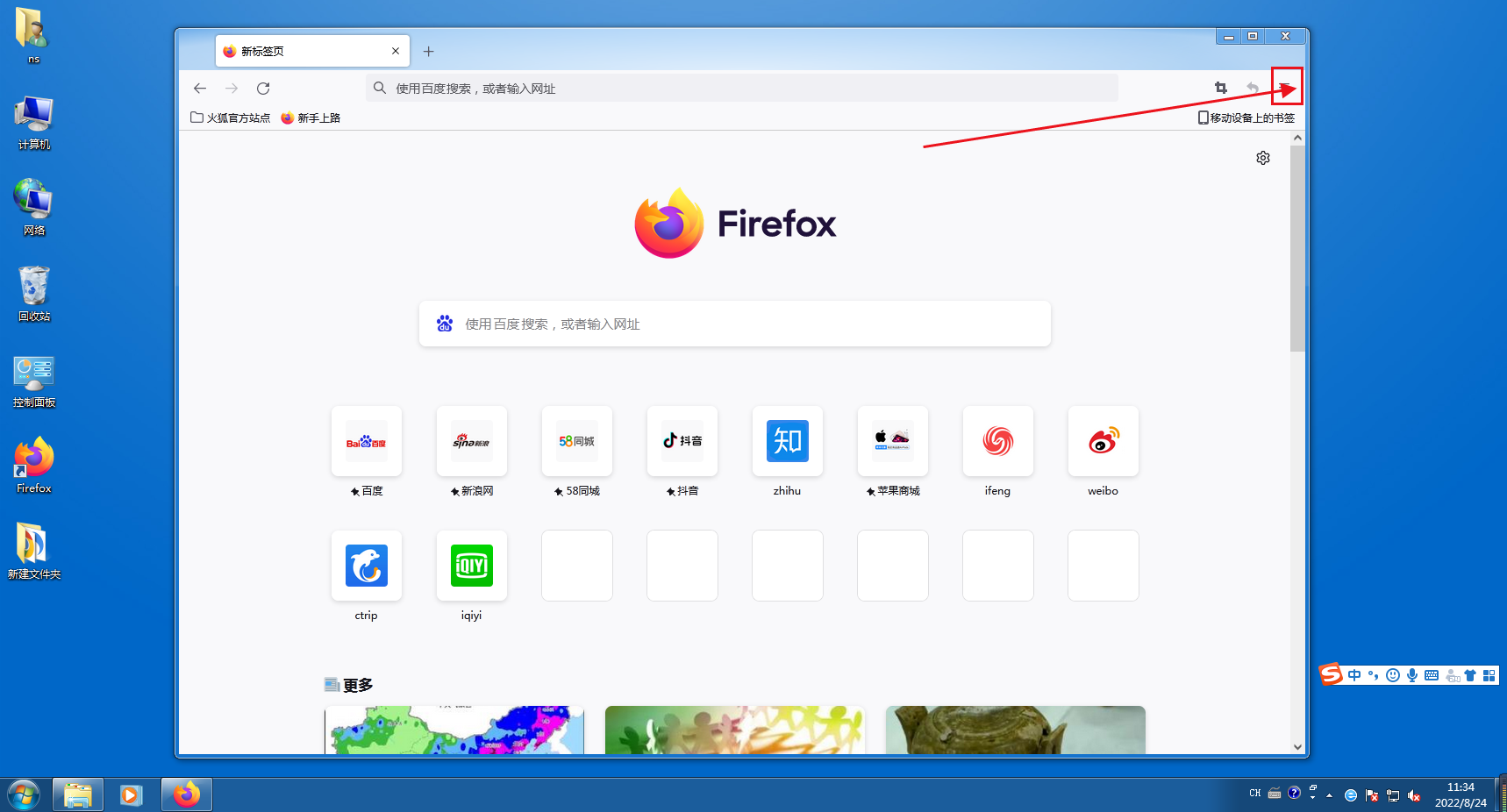
2、弹出菜单点击选择设置
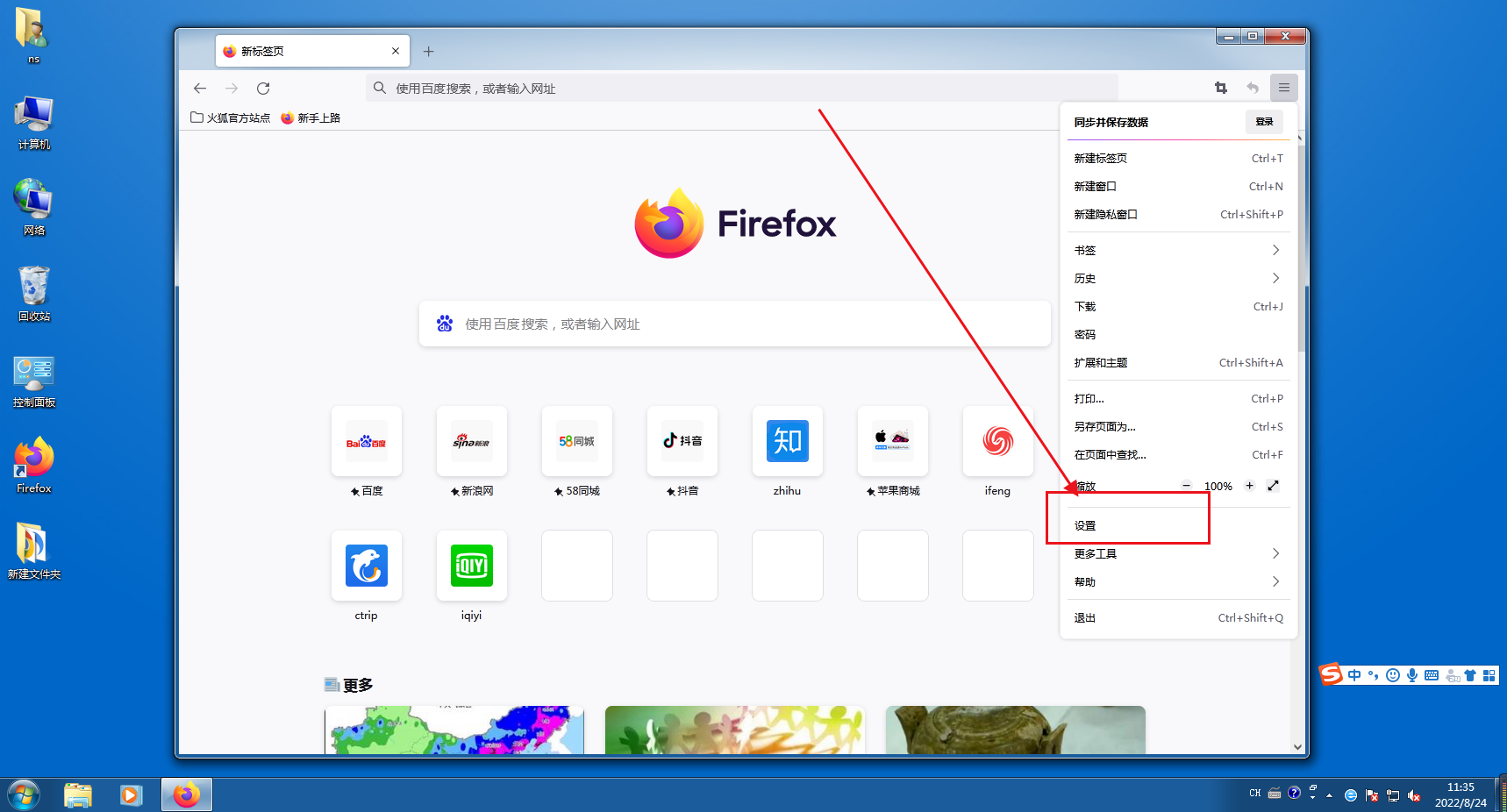
3、接着我们看到下载栏目下,点击浏览。
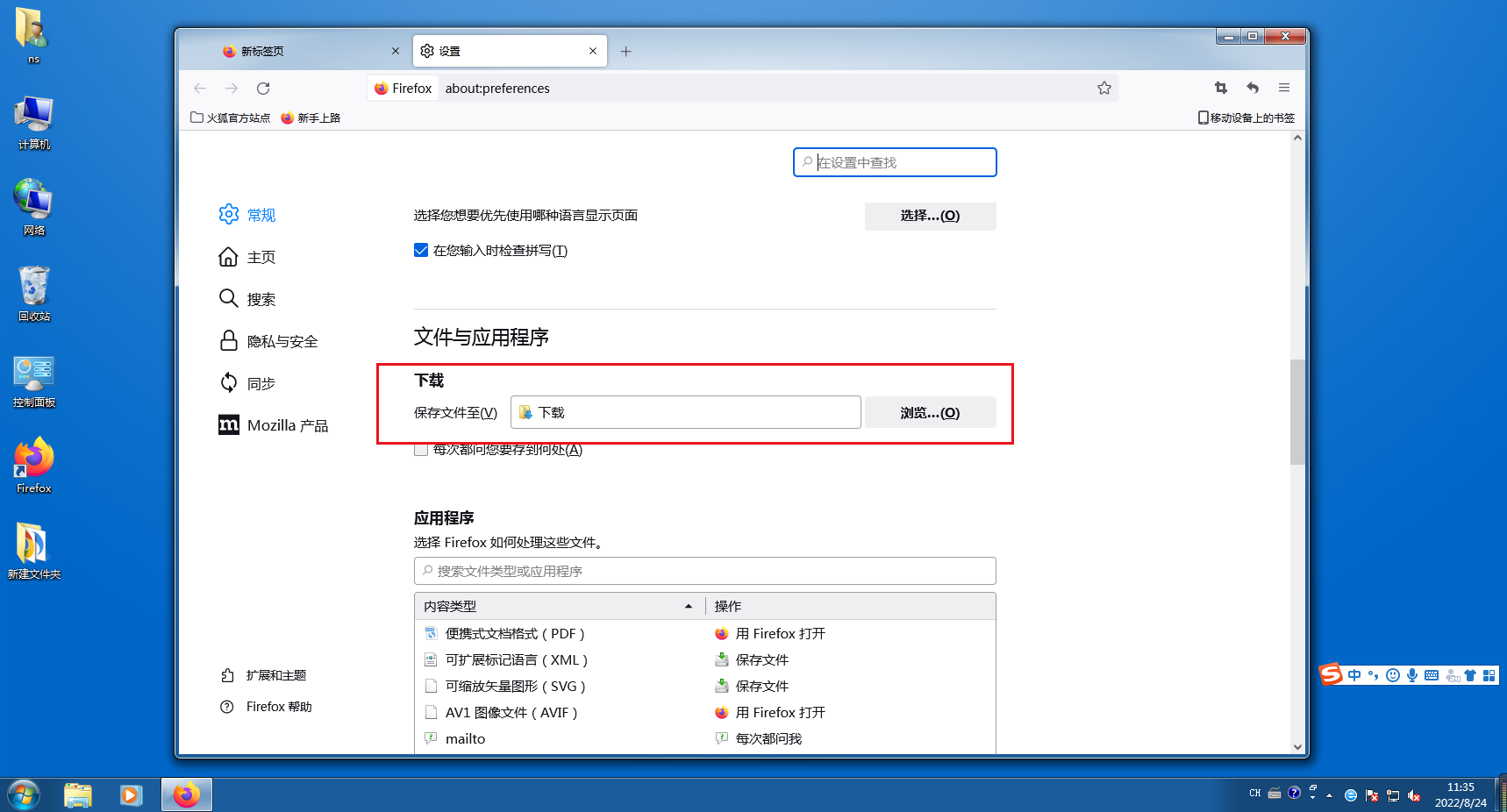
4、弹出菜单以后,我们选择新的存储位置,比如我这里选择桌面。最后我们可以看到你已经成功设置下载位置
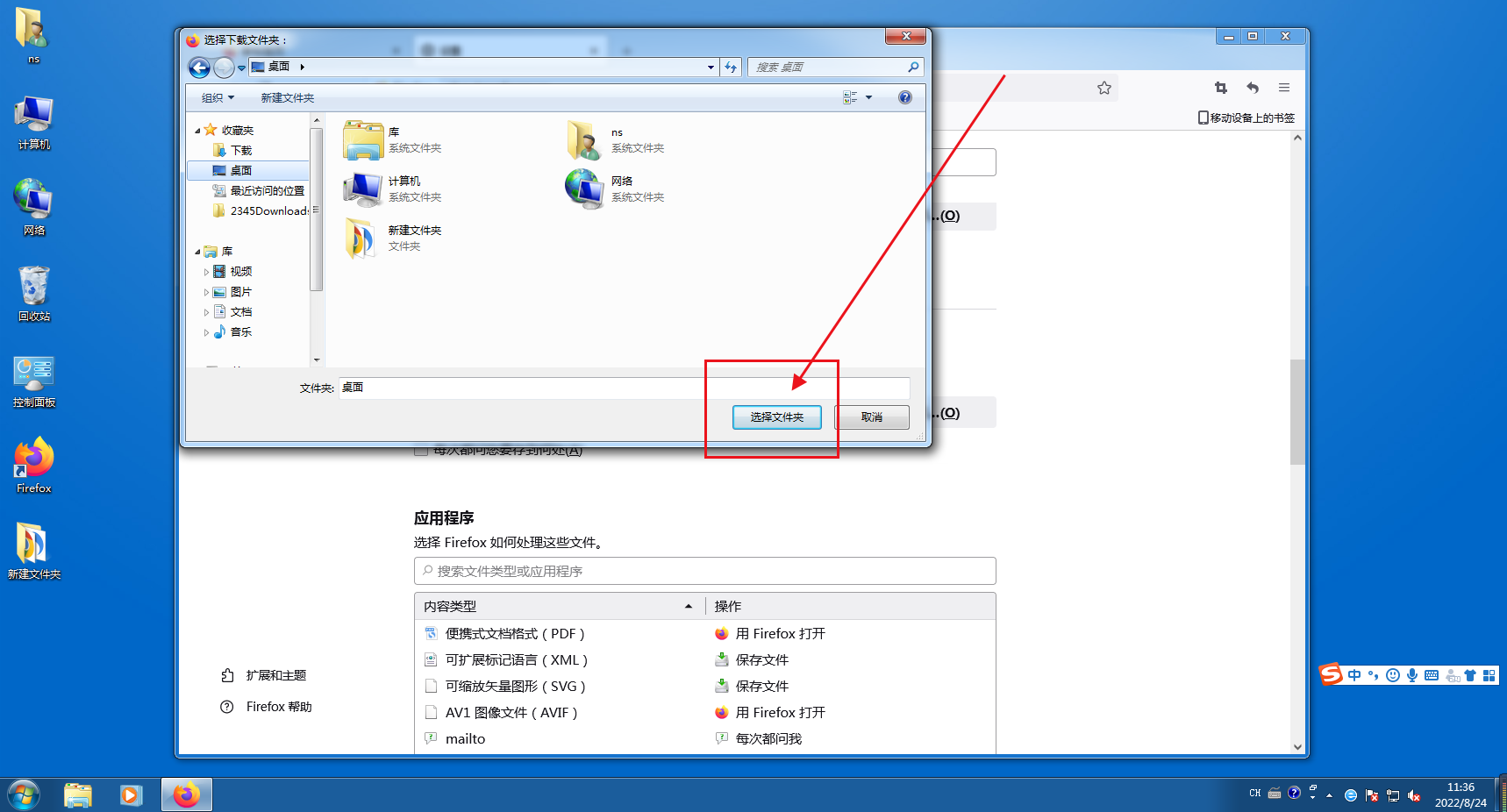
以上就是关于火狐浏览器如何设置下载路径的全部内容了,希望能够帮助到需要的朋友。更多精彩浏览器内容,请期待下一期分享!
 下载推荐
下载推荐